263企业邮箱在Android中的设置.docx
《263企业邮箱在Android中的设置.docx》由会员分享,可在线阅读,更多相关《263企业邮箱在Android中的设置.docx(13页珍藏版)》请在冰豆网上搜索。
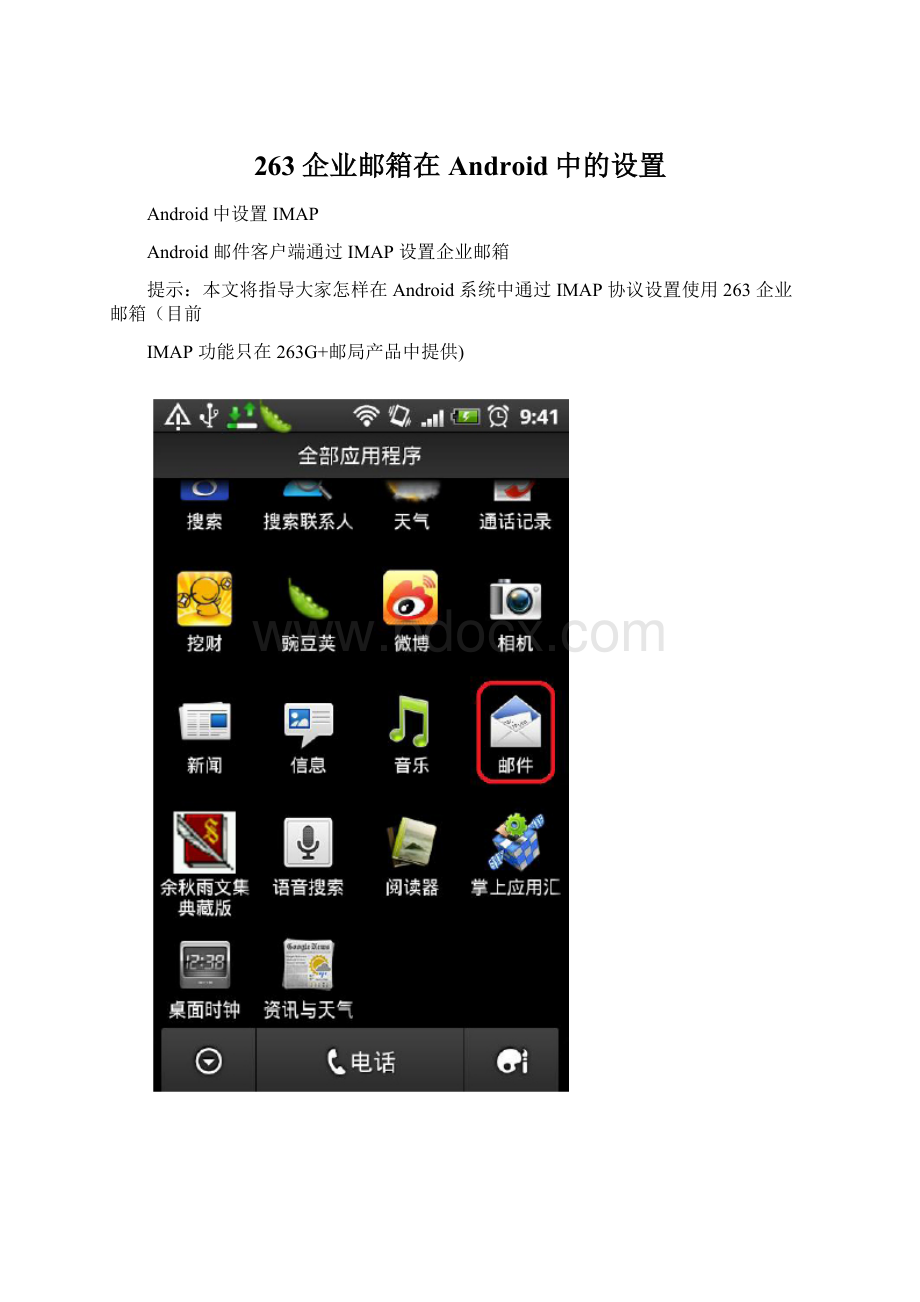
263企业邮箱在Android中的设置
Android中设置IMAP
Android邮件客户端通过IMAP设置企业邮箱
提示:
本文将指导大家怎样在Android系统中通过IMAP协议设置使用263企业邮箱(目前
IMAP功能只在263G+邮局产品中提供)
1.打开程序列表,选择“邮件”,某些android系统显示为“电子邮件”
2.打开设置页面点击“其他(POP3/IMAP)”
3.首先输入您的邮箱地址和密码,然后点击“手动设置”
4.首先点击“协议选项”,弹出协议选择对话框,点击“IMAP”
5.然后修改“IMAP服务器”选项,输入IMAP服务器地址:
6.点击“服务器端口”输入端口号“143”,点击下一步继续
7.在“SMTP服务器”输入栏中输入发送服务器地址:
。
点击下一步
继续
8.如您需要修改姓名,请点击“您的姓名”输入栏输入,然后点击结束设置
9.接下来您就可以看到您的邮件了
10.如果提示“无邮件”,请点击手机“menu”键,在弹出的菜单中选择“更多”,然后选
择“设置”,打开设置对话框选择“发送及接收”,然后点击“邮件大小设置”,按照需
求选择需要接收的邮件大小,建议选择“仅标题”可以接收所有邮件标题。
通过以上这些设置,您就可以通过IMAP协议成功设置263企业邮箱了。